

Modulul Instrumente și utilități are patru submodule: Întreținere, Imprimări speciale, Oprire și Jurnale de sistem. Când faceți clic pe fila Tools and Utilities (Instrumente și utilități), Automatic Maintenance (Întreținere automată) apare întotdeauna prima. Faceți clic pe celelalte pictograme pentru a accesa sub-modulele.
Special Prints (Tipărituri speciale ) oferă tipărituri speciale în diverse scopuri, cum ar fi referințe, ajustări și alinieri. Unele sunt destinate utilizării de către operator, iar altele sunt destinate numai utilizării de către tehnicianul de service.
Shutdown (Oprire ) oferă o modalitate de a opri în mod corespunzător imprimanta.
Generarea jurnalelor permite operatorului să genereze fișiere jurnal pentru diagnosticări de service și depanare.
Job Manager vă permite să efectuați întreținerea automată sau manuală.
Modulul Tipăriri speciale afișează două liste. Lista de jos afișează tipăririle speciale disponibile. Unele dintre aceste tipăriri sunt utilizate de tehnicienii de service pentru a regla și depana imprimanta. Unele sunt de interes pentru operator, cum ar fi imprimarea navei, imprimarea riglei de masă și imprimarea verificării duzei.
Tipăriri speciale de interes pentru operator
imprimarea navei este utilizată pentru a determina dacă rezultatul imprimantei respectă standardele de calitate. Fiecare imprimantă conține o tipărire efectuată în fabrică înainte de livrare. Se poate utiliza pentru o comparație cu una tipărită la locația clientului.
Riglele de masă sunt menite să fie tipărite pe masă pentru a vă ajuta să plasați suporturi de tipărire. Aceste imagini sunt configurate pentru a tipări pe axele orizontale și verticale ale mesei. Ele sunt disponibile în unități de măsură metrice sau imperiale.
Verificarea duzelor se utilizează pentru a determina dacă există duze înfundate care pot afecta calitatea tipăririi (rețineți că este disponibilă și în bara de instrumente de comandă din modulul de control al lucrărilor de tipărire).
Lista din partea de sus arată toate lucrările active care sunt în mod curent în coada de tipărire. Adăugați o imprimare specială din partea de jos în lista de sus pentru a o face activă în modulul Print Job Control. Dacă eliminați o lucrare din această listă, ea este, de asemenea, eliminată din lista de lucrări active și nu este disponibilă pentru tipărire. Instanțele de imprimare specială care sunt eliminate din lista Active nu trec în lista Inactive; ele sunt pur și simplu eliminate.
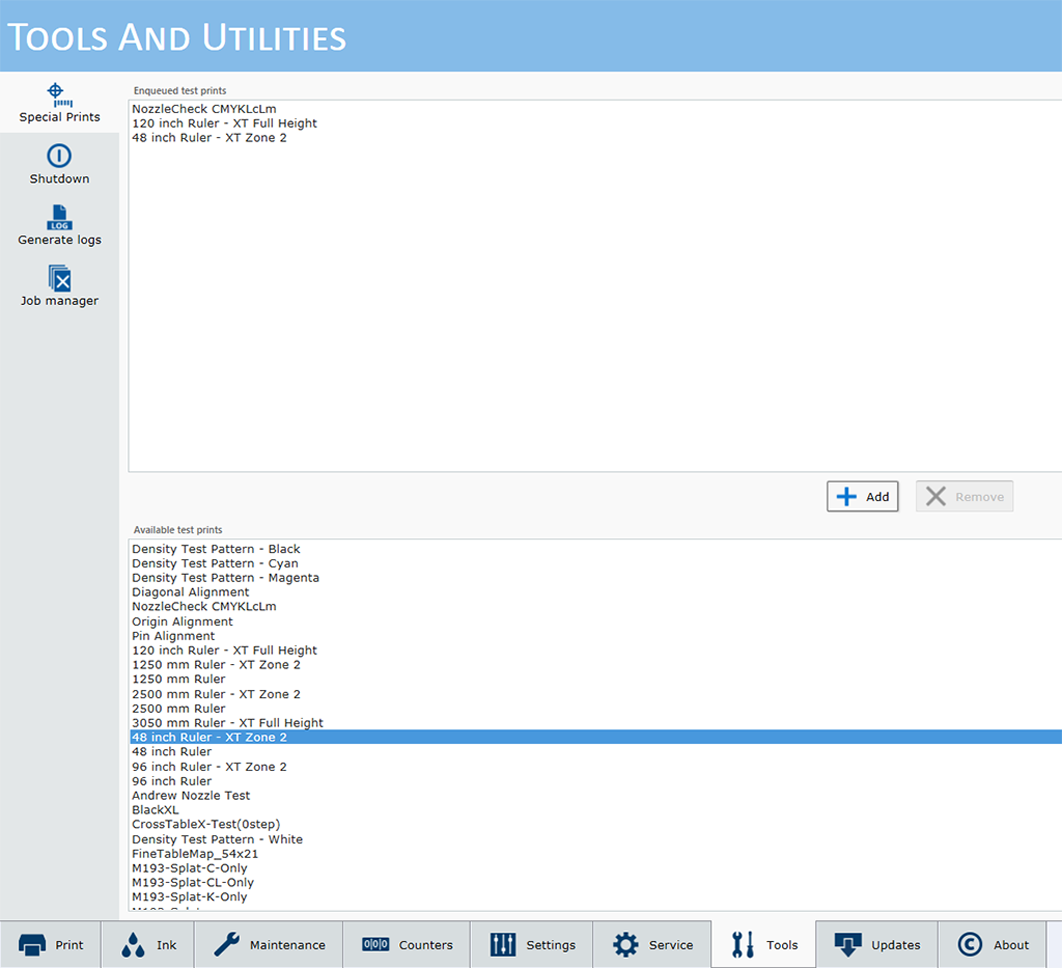
1) Faceți clic pe o imprimare specială pentru a o selecta în fereastra de jos.
2) Faceți clic pe butonul Add (Adăugare) pentru a o plasa în partea de sus și a o adăuga la coada de imprimare.
Această imprimare specială este acum disponibilă în lista de lucrări active din modulul Print Job Control.
Accesați modulul Control lucrări de tipărire pentru a efectua de fapt tipărirea specială. Va apărea în lista de lucrări active și se tipărește la fel ca oricare altă lucrare de tipărire.
Consultați secțiunile care documentează tipăriturile speciale pentru detalii legate de tipărire. De exemplu, imprimarea de verificare a duzei este documentată în Verificarea performanței duzei. Rețineți faptul că unele dintre tipăririle speciale sunt destinate numai tehnicienilor de service și nu sunt destinate utilizării de către operatorul imprimantei.
Utilizați pictograma Închidere atunci când trebuie să opriți alimentarea cu energie a imprimantei. Imprimanta ar trebui să rămână pornită în permanență, dar există excepții, cum ar fi unele proceduri de service sau dacă imprimanta necesită o repornire. Consultați secțiunea Pornirea și oprirea alimentării.
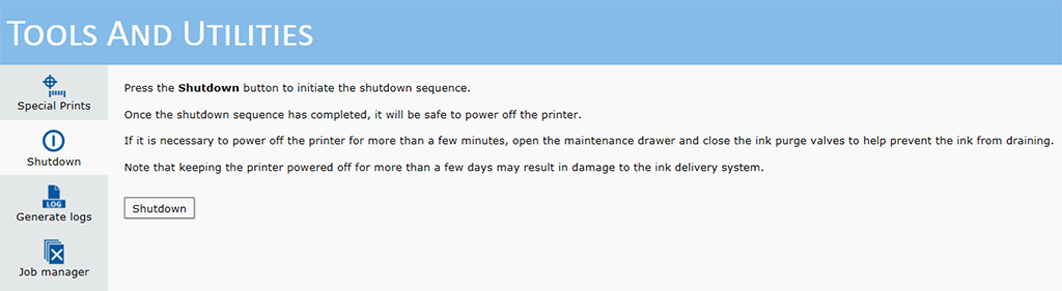
Jurnalele de sistem sunt fișiere jurnal cu date brute pentru diagnosticarea și depanarea serviciilor. Acestea sunt destinate tehnicienilor de service pentru a ajuta la depanare. Generați jurnalele de sistem numai la cererea unui tehnician de service Canon și urmați instrucțiunile de mai jos pentru recuperarea fișierelor.
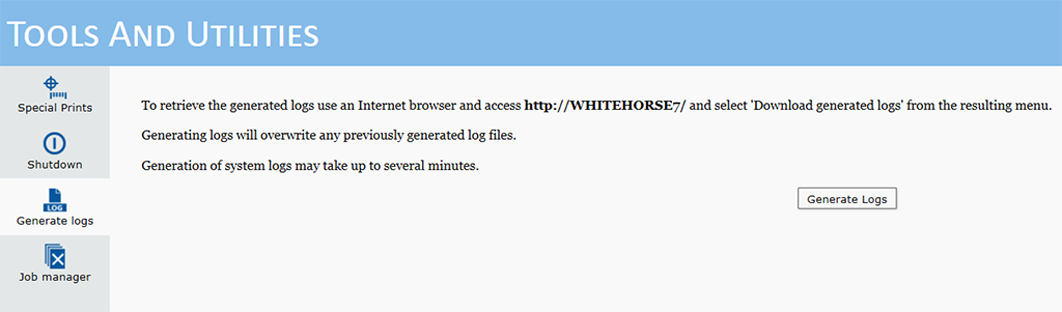
Când se generează jurnale de sistem, toate fișierele jurnal salvate anterior sunt șterse. De aceea, nu generați un al doilea lot dacă ați generat recent fișiere jurnal (cu excepția cazului în care acest lucru este cerut de un tehnician de service).
Utilizați browserul de internet pentru a accesa fișierele jurnal. Introduceți http:// și apoi numele de rețea al imprimantei. Puteți găsi numele rețelei pe monitorul imprimantei în fila [Settings] / [Network connection]. Dacă numele rețelei este WHITEHORSE7, introduceți http://whitehorse7 în câmpul de adresă al browserului.
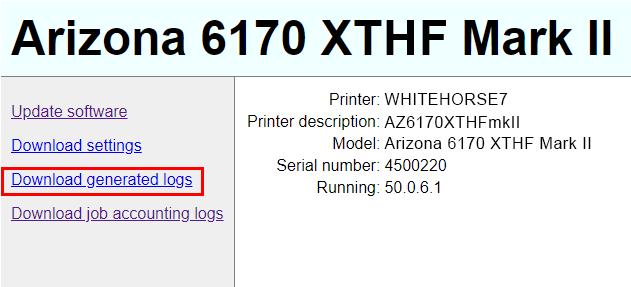
Faceți clic pe Download generated logs (Descărcare jurnale generate ) și apoi selectați fișierul jurnal de interes, așa cum v-a indicat reprezentantul de service. Salvați-l într-o locație de rețea unde îl puteți găsi pentru a-l adăuga la un e-mail pe care îl veți trimite reprezentantului de service care a solicitat jurnalul. Conținutul acestor fișiere este destinat pentru depanare.
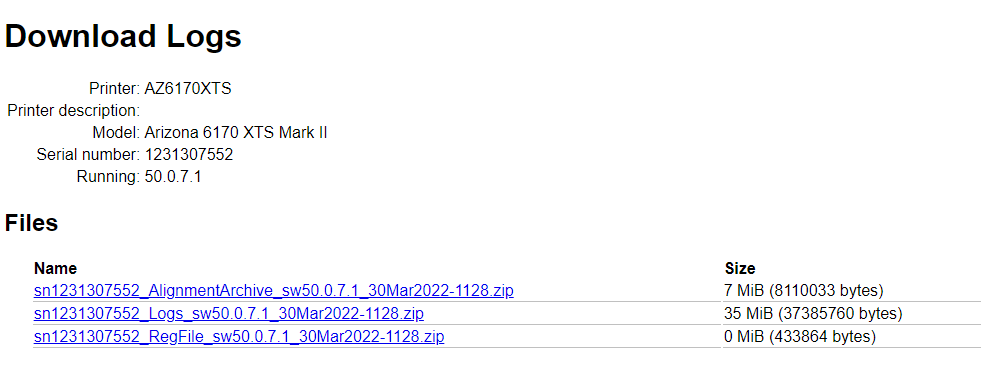
Job Manager permite operatorului să selecteze și să șteargă mai multe fișiere sau toate fișierele (modulul Print Job permite ștergerea unei singure lucrări la un moment dat). Acest lucru este important pe măsură ce unitatea hard disk a imprimantei se umple, astfel încât să puteți elibera spațiu pentru noi lucrări de imprimare.
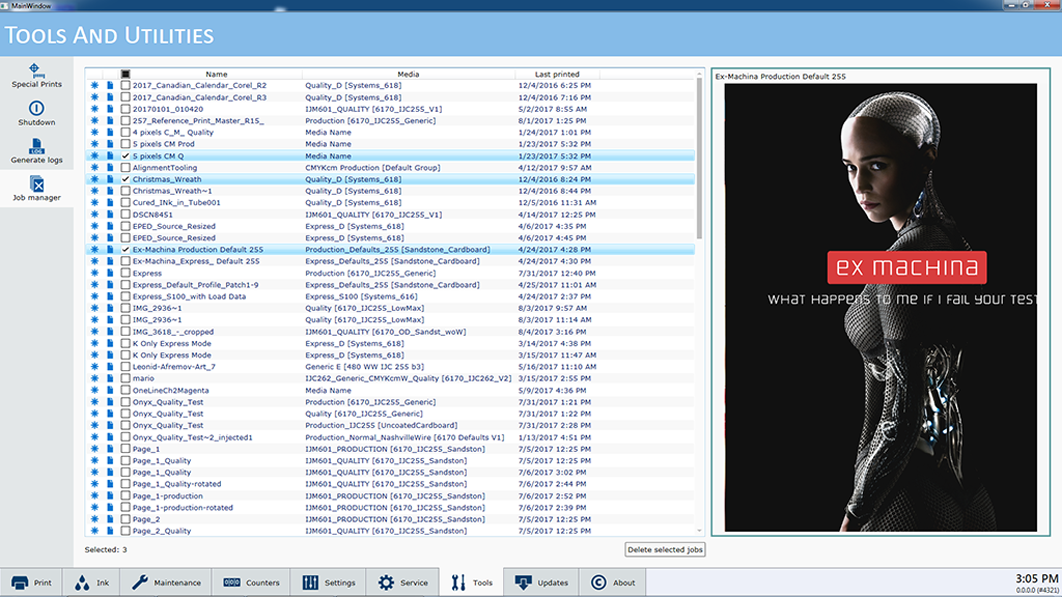
Cum se utilizează Job Manager
Puteți controla ordinea în care apar coloanele în lista de lucrări, lățimea fiecărei coloane, coloanele care apar pe afișaj și, de asemenea, ordinea de sortare a conținutului coloanelor.
Controlați ordinea coloanelor prin glisarea antetului coloanei într-o altă poziție.
Modificați ordinea de sortare a unei coloane făcând clic pe antetul coloanei.
Modificați lățimea unei coloane făcând clic pe linia verticală care separă anteturile coloanelor și tragând spre stânga sau spre dreapta.
Alegeți coloanele pe care doriți să le afișați făcând clic dreapta pe un antet de coloană și apoi clic pe numele unei coloane pentru a o adăuga sau elimina. Coloanele cu un marcaj de selectare vor apărea pe ecran, iar cele fără nu vor fi văzute.
Ștergeți lucrările de imprimare fie prin selecții individuale multiple, fie făcând clic pe caseta de selectare de sus pentru a șterge toate lucrările. După ce ați finalizat selecția, faceți clic pe butonul Delete selected jobs (Ștergeți lucrările selectate ).
Coloanele pot fi readuse la aspectul inițial făcând clic cu butonul din dreapta pe orice antet de coloană (nume) și selectând Resetare la valoarea implicită.
Această gestionare a coloanelor (dar nu și funcția de ștergere) poate fi aplicată și la lista lucrărilor de imprimare, la lista lucrărilor de imprimare inactive și, de asemenea, la lista lucrărilor din modul Batch (a se vedea Tipărirea în modul lot).